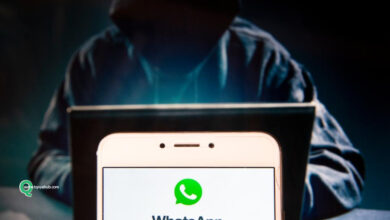خطوة سريعة للحصول على مسارات أكثر دقة في خرائط جوجل
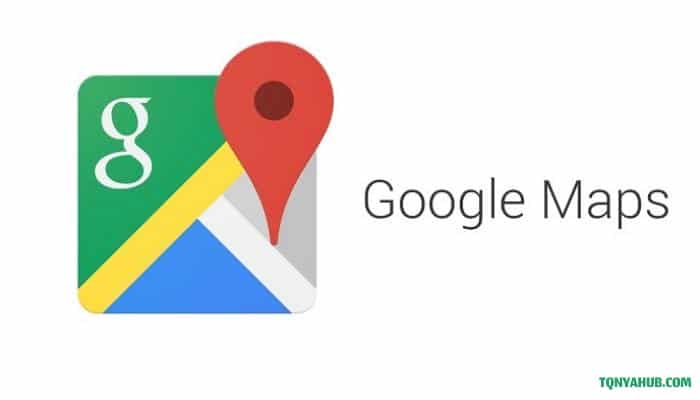
هناك تطبيقات يربطها المستخدم ويستخدمها طوال الوقت وأهمها خرائط جوجل ، وربما تكون خرائط Google هي التطبيق الوحيد الذي لا يستطيع الناس تخيل الحياة بدونه ، سواء كان ذلك لاكتشاف الأماكن في أي مكان. أي نقطة من الكوكب ، أو للعثور على الاتجاهات أثناء القيادة أو النقل العام أو المشي أو حتى ركوب الدراجات. ومع ذلك ، مثل معظم التطبيقات ، هناك بعض المشكلات التي يمكن أن تعيق التجربة ، وأحد أكثر المشكلات شيوعًا التي يمكن أن تنشأ عند استخدام خرائط Google هو أن التطبيق يوفر اتجاهات غير دقيقة ، وأحيانًا يكافح الهاتف لتحديد موقعك الفعلي للعثور على . أن خرائط Google تمنحك اتجاهات إلى مطعم أو فندق وتضعك في الخلف لسبب ما!
كيفية التغلب على المشكلة فى خرائط جوجل:
لحسن الحظ يمكن التغلب على هذه المشكلة بخطوة سريعة نوضحها في السطور التالية. إذا كنت في إجازة في مدينة جديدة غير مألوفة وليس لديك أي فكرة عن تفاصيل شوارعها ، فاتبع الخطوات التالية لتحسين دقة خرائط Google على هاتفك.
يحتوي أي هاتف ذكي مزود بمقياس مغناطيسي على ميزة بوصلة “افتراضية” تستخدم تقنية GPS جنبًا إلى جنب لتحديد الاتجاه الذي تتجه إليه. نظرًا للحركة العشوائية المتكررة لهواتفنا ، يمكن أن يتعطل هذا المقياس “الحساس” مما يؤدي إلى فقدان البوصلة لدقتها.
وبالتالي لا تستطيع تطبيقات الملاحة مثل خرائط Google تحديد الاتجاهات بدقة. لذلك ، فإن أحد أهم الأشياء التي يجب القيام بها لتحسين دقة موقع الهاتف هو معايرة البوصلة.
قد تجد أن هذا يبدو سخيفًا بعض الشيء وقد تحتاج إلى القيام بذلك عدة مرات ، ولكن النتيجة النهائية ستفاجئك إذا كنت شخصًا يعتمد على خرائط Google دائمًا أثناء التنقل.
شاهد أيضا: 5 إضافات مميزة فى جوجل كروم ستضيف ميزات جديدة إلى Google Chrome
طريقة التأكد من البوصلة داخل google maps
للتأكد من أن بوصلة الهاتف تحتاج إلى المعايرة ، افتح تطبيق خرائط Google وألق نظرة فاحصة على الدائرة الزرقاء التي تشير إلى موقعك الحالي ، إذا لم تتمكن من رؤيتها ، فانقر فوق رمز الموقع في الزاوية اليسرى السفلية.
لاحظ الآن الشعاع الموجود أمام النقطة الزرقاء ، هذا الشعاع يكرر الاتجاه الذي يواجهه هاتفك ، وعندما تحرك الهاتف يتحرك الشعاع مثل علامة البوصلة. إذا وجدت أن هذا الشعاع عريض جدًا أو يشير إلى الاتجاه الخاطئ ، أي مقابل مقدمة هاتفك ، فستحتاج إلى معايرة البوصلة.
شاهد أيضا: كيفية منع الاعلانات من الظهور فى جوجل كروم 2020
تحسين دقة البوصلة داخل جهازك
في موضوع كيفية تحسين دقة موقع جهازك ، ذكرنا بالفعل كيفية معايرة البوصلة على هواتف Android ، لذلك نوصيك بمراجعتها للحصول على مزيد من المعلومات.
ولكن بسرعة ، لمعايرة بوصلة الهاتف ، افتح خرائط Google وانقر على الدائرة الزرقاء التي تحدد موقعك على الخريطة ، ثم من النافذة التي تظهر ، انقر على خيار “معايرة”.
يبدأ التطبيق الآن برسم توضيحي لكيفية معايرة البوصلة حيث يتعين عليك تحريك الهاتف على شكل 8 عدة مرات (شاهد هذا الفيديو لتعرف كيف) حتى تتم معايرة البوصلة الخاصة بك.
لاحظ أيضًا أنه في النافذة التي تظهر ، يتم عرض دقة البوصلة الحالية في الأسفل على أنها منخفضة أو متوسطة أو عالية. بعد معايرة البوصلة ، يجب أن يصبح الشعاع أضيق ويشير في الاتجاه الصحيح ، مما يعني أن خرائط Google ستعرض اتجاهات أكثر دقة في الرحلات المستقبلية.
إلى جانب معايرة البوصلة ، تأكد من تمكين الخيار “تحسين الدقة” أو “وضع الدقة العالية” على هاتف Android الخاص بك ، والذي يسمح لخرائط Google بالعثور على موقعك ليس فقط بناءً على نظام تحديد المواقع العالمي (GPS) ، ولكن أيضًا باستخدام شبكات Wi-Fi القريبة وتمكينها الأجهزة لديها تقنية البلوتوث لتحديد موقعك بالضبط.
شاهد أيضا: أفضل تطبيقات أندرويد TV على جوجل بلاى المجانية لعام 2020
خطوات تحسين دقة المسارات فى خرائط جوجل
كل ما عليك فعله هو فتح تطبيق خرائط جوجل ثم النقر على صورة الملف الشخصي أعلاه واختيار “الإعدادات” ومن صفحة الإعدادات انقر على خيار “الإعدادات” ، وهذا سيفتح صفحة إعدادات الموقع على جهاز الأندرويد الخاص بك.
الهاتف سواء كان Samsung أو Xiaomi أو Huawei … لا يهم ، في هذه الصفحة ابحث عن خيار تحسين الدقة أو “الوضع” وحدد “دقة عالية”. بمجرد القيام بذلك ، يجب أن يوفر التطبيق تفاصيل أكثر دقة أثناء عرض التعليمات ، ولكن من ناحية أخرى ، يمكن أن يؤدي وضع الدقة العالية هذا إلى استنزاف البطارية بسرعة ، لذلك من الأفضل تشغيله من قبل فقط. لبدء الرحلة. .
يجب أن تحسن هذه الخطوة دقة خرائط Google بشكل كبير ، على الأقل هذا ما لاحظناه في تجربتنا.
نوصي أيضًا بمراجعة هذه القائمة المقدمة من Google ، والتي تتضمن سلسلة من النصائح الأخرى لتحسين الدقة وجعل اتجاهات القيادة أكثر ملاءمة لك عند استخدام خرائط Google.